W tym samouczku nauczysz się, jak możesz wyeksportować plik wektorowy z programu Adobe Illustrator. Pliki wektorowe są kluczowe dla grafiki komputerowej, ponieważ zachowują swoją jakość niezależnie od rozmiaru. Oznacza to, że można ich używać do różnych zastosowań, nie martwiąc się o utratę jakości. Przejdźmy krok po kroku przez ten proces.
Najważniejsze wnioski
- Adobe Illustrator pozwala na eksportowanie grafik jako pliki wektorowe.
- Możesz wybrać między różnymi typami plików (EPS, SVG, AI).
- Po eksporcie możesz ponownie otworzyć plik AI w Adobe Illustrator i dokonać zmian.
Instrukcja krok po kroku
Najpierw otwórz Adobe Illustrator i stwórz grafikę. Możesz użyć różnych narzędzi, takich jak narzędzie Pióro. Narysuj kształt i upewnij się, że spełnia on Twoje wymagania.
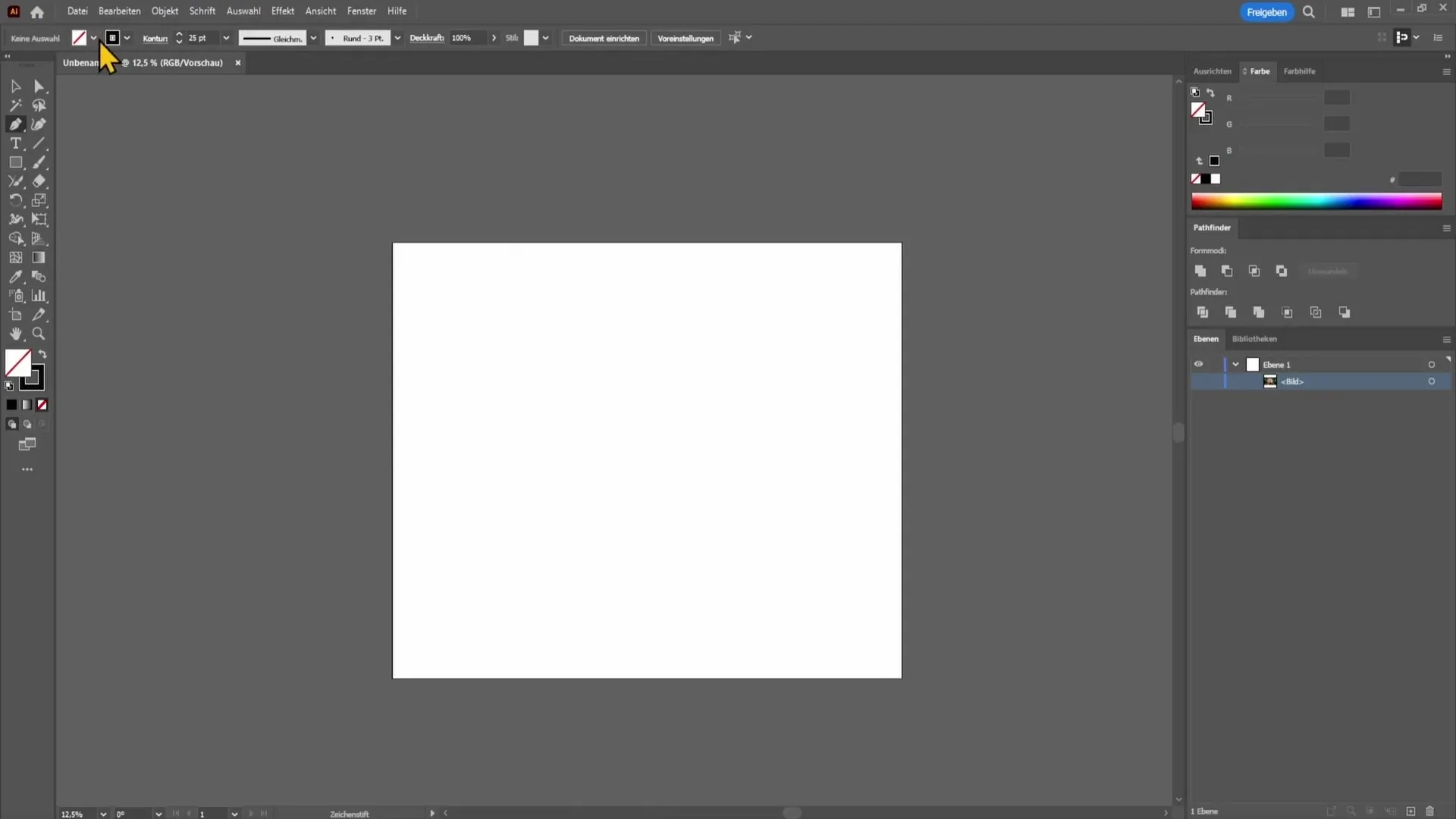
Gdy Twoja grafika jest gotowa, możesz ją wyeksportować jako plik wektorowy. Aby to zrobić, przejdź do górnego lewego rogu paska menu i wybierz opcję "Plik".
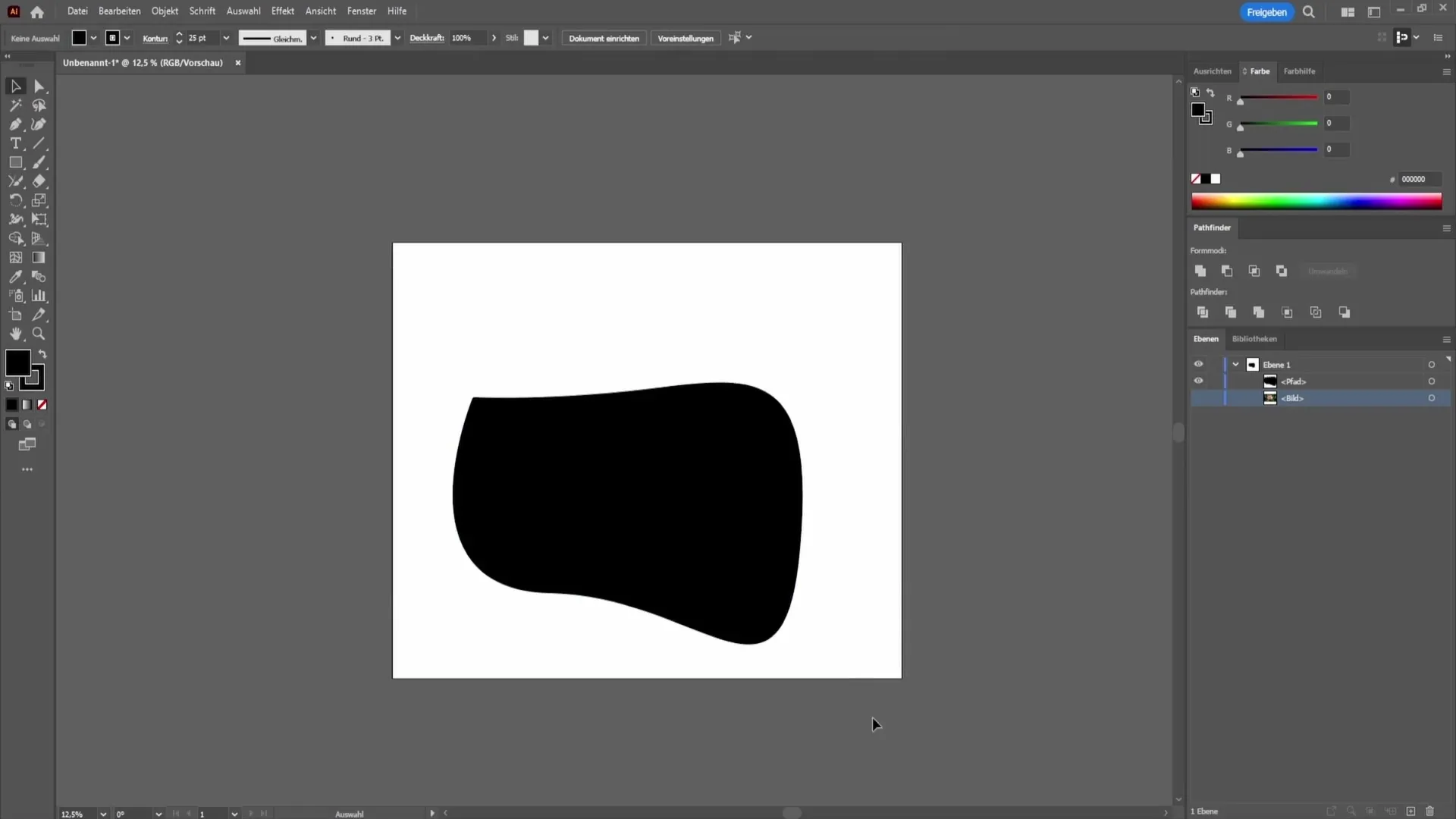
Następnie wybierz opcję "Zapisz jako". Otworzy się nowe okno, w którym można ustalić lokalizację zapisu na komputerze.
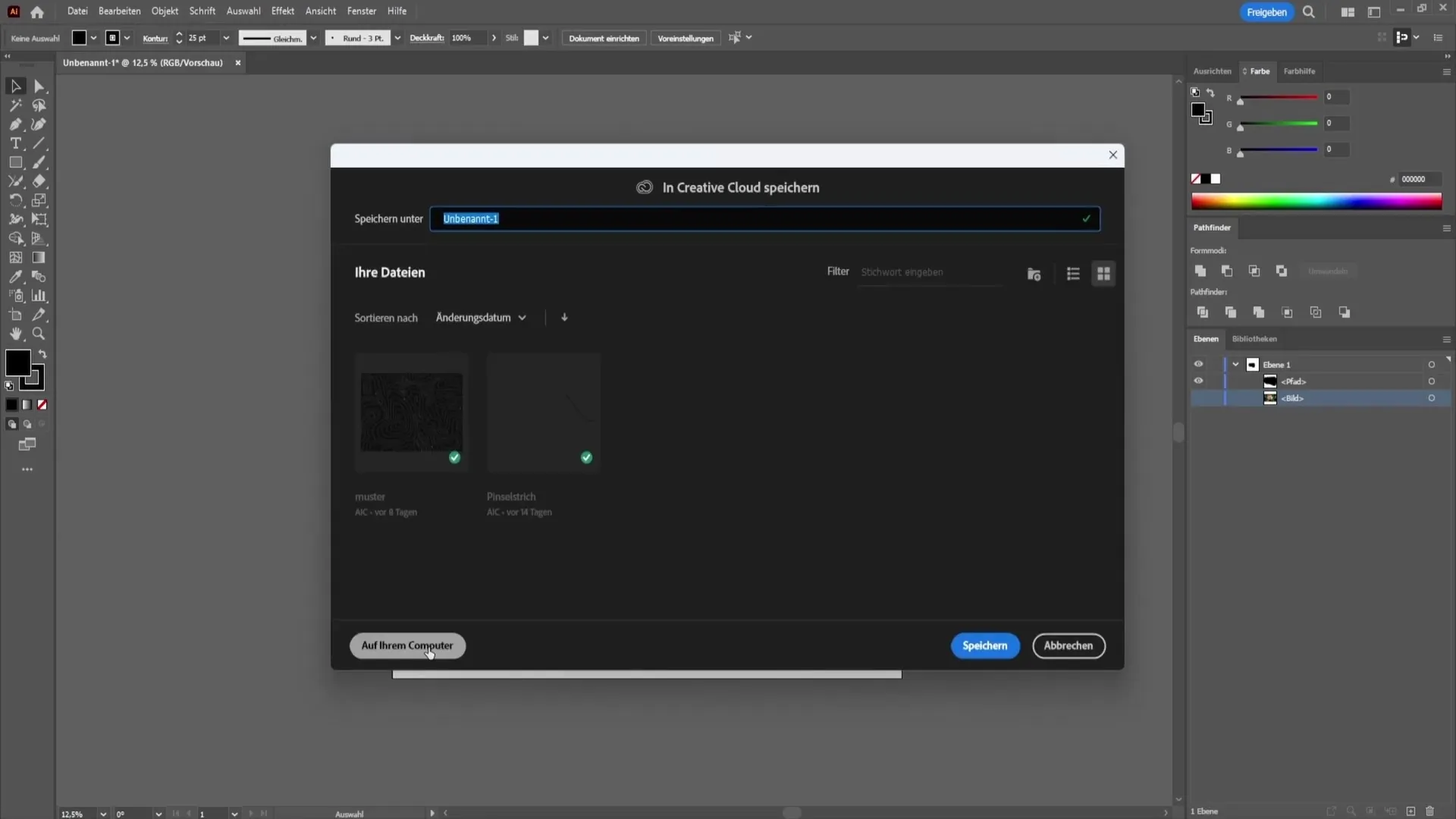
W tym oknie znajdziesz również opcję wyboru formatu pliku. Tutaj możesz wybrać między EPS i SVG, ponieważ oba formaty są plikami wektorowymi.
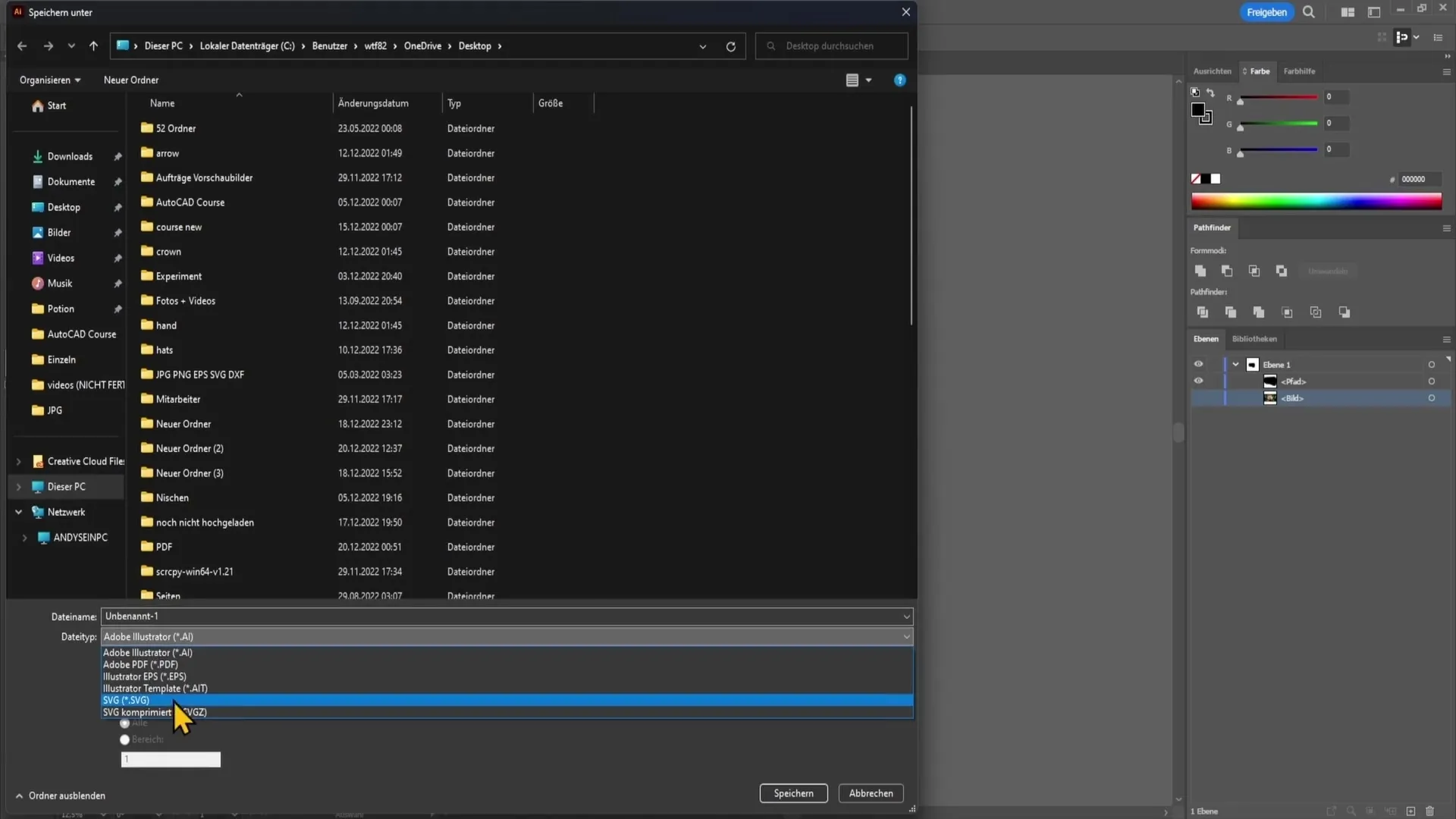
Warto wspomnieć, że Adobe Illustrator tworzy również swoje własne formaty plików wektorowych, mianowicie pliki AI. Możesz później otworzyć je, aby kontynuować pracę nad swoim projektem.
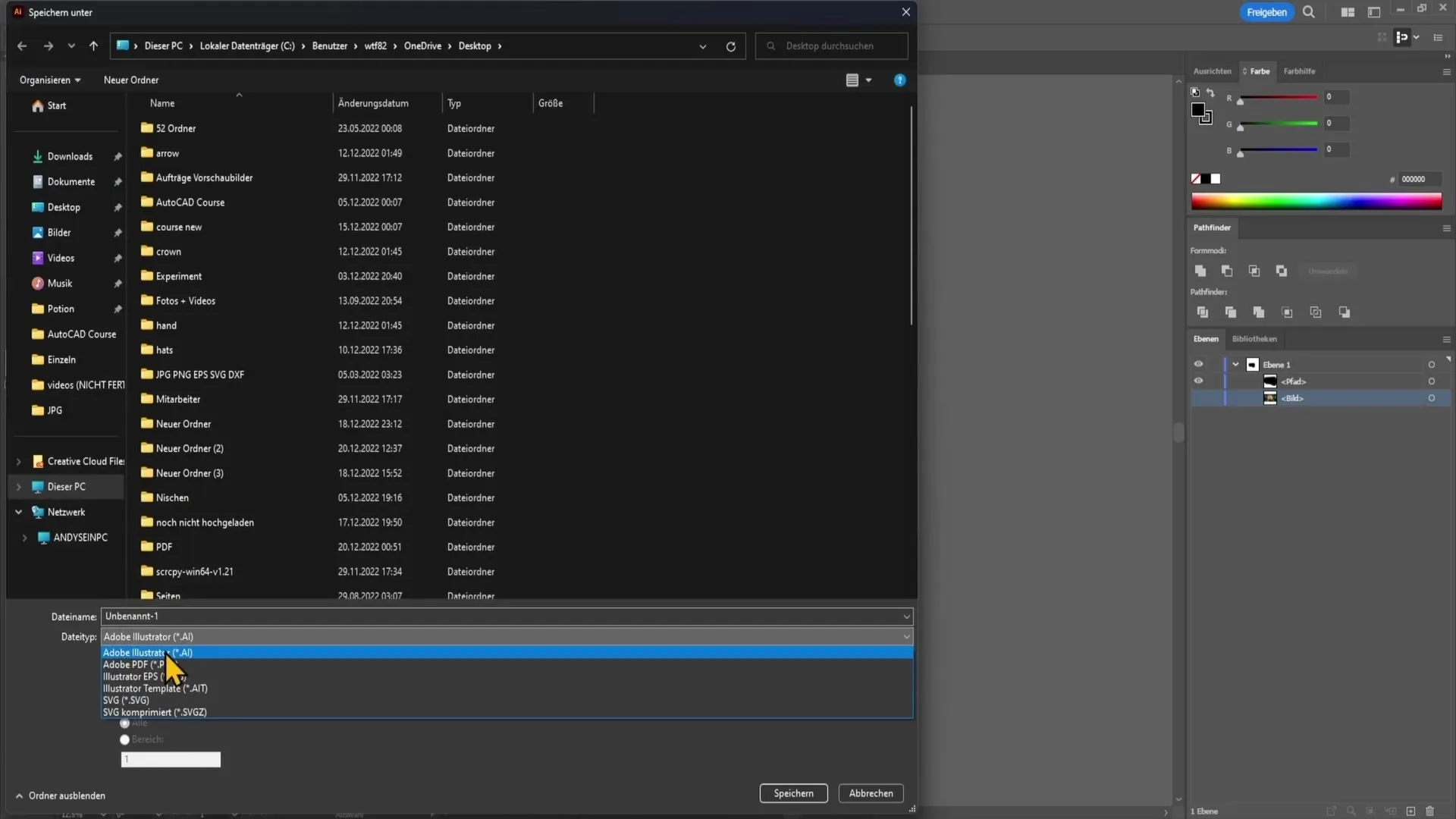
Na przykład, gdy zapiszesz plik AI, możesz go ponownie otworzyć bezpośrednio w programie Adobe Illustrator. Masz wtedy możliwość dokonywania zmian, nie zaczynając od nowa.
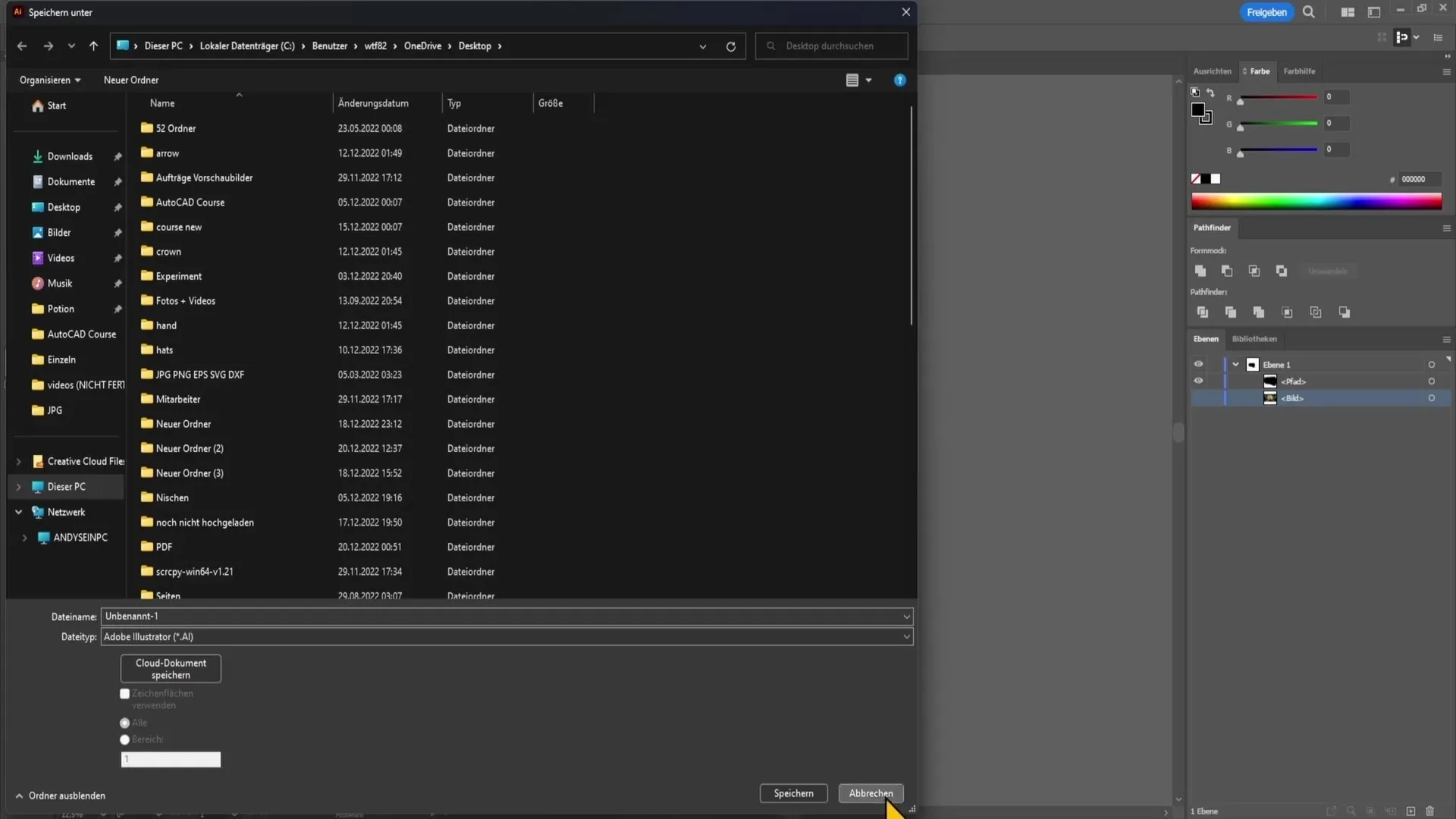
Wyobraź sobie, że gdy otworzysz plik AI, zobaczysz dokładnie ten sam dokument z podobnymi warstwami po prawej stronie. Ułatwia to prace post-procesingowe, ponieważ wszystko zostaje tam, gdzie się skończyło.
Możesz po prostu usuwać obiekty, zmieniać kolory lub dokonywać innych dostosowań, aby zoptymalizować swoje projektowanie.

Podsumowanie
W tym samouczku nauczyłeś się, jak tworzyć grafikę w programie Adobe Illustrator i eksportować ją jako plik wektorowy. Dowiedziałeś się, jakie typy plików są dostępne i jak ponownie otworzyć plik AI, aby dokonać zmian.
Najczęstsze pytania
Jak wyeksportować plik wektorowy w programie Adobe Illustrator?Przejdź do "Plik", wybierz "Zapisz jako", a następnie wybierz żądany typ pliku, taki jak EPS lub SVG.
Jakie typy plików mogę wybrać dla grafik wektorowych?Możesz wybrać EPS lub SVG, przy czym AI również jest formatem wektorowym.
Czy mogę ponownie otworzyć wyeksportowany plik AI w Illustratorze?Tak, możesz ponownie otworzyć plik AI w programie Adobe Illustrator, aby dokonać zmian.


